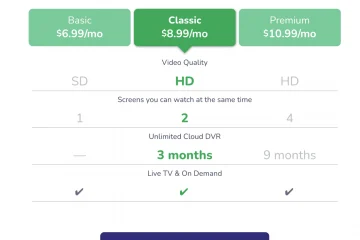Se o seu adaptador de rede não quiser mais, bem, rede, então você tem várias coisas que você pode tentar para fazê-lo funcionar novamente. Seja Wi-Fi ou Ethernet, essas etapas de solução de problemas ajudarão você a resolver seu problema de conexão de rede.

1. Confirme se é o adaptador
Não faz sentido gastar um tempo precioso tentando consertar algo que não está quebrado. Portanto, antes de assumir que sua placa de rede é o problema, você deve eliminar algumas outras possibilidades primeiro:
Índice Outros adaptadores de rede em seu computador funcionam corretamente? Outros dispositivos usando o mesmo tipo de adaptador podem se conectar sem problemas ?Tentar um cabo Ethernet diferente ajuda?É apenas um problema de conexão com a Internet? Em caso afirmativo, entre em contato com seu ISP (Servidor de Internet primeiro para confirmar se o problema está nele. Inicialize a partir de um sistema operacional Live CD para ver se é um problema de software ou hardware.
Suponha que o problema ocorra com outros computadores, outros adaptadores de rede em no mesmo computador ou no nível do roteador. Nesse caso, você provavelmente está lidando com um problema que não é específico do adaptador de rede em questão.

2. Verifique o Gerenciador de dispositivos do Windows
No Microsoft Windows, você pode usar o Utilitário do Gerenciador de Dispositivos para verificar qual hardware está conectado ao seu computador e se está funcionando corretamente ou não.
Clique com o botão direito do mouse no botão Iniciar.Abra o Gerenciador de Dispositivos >. 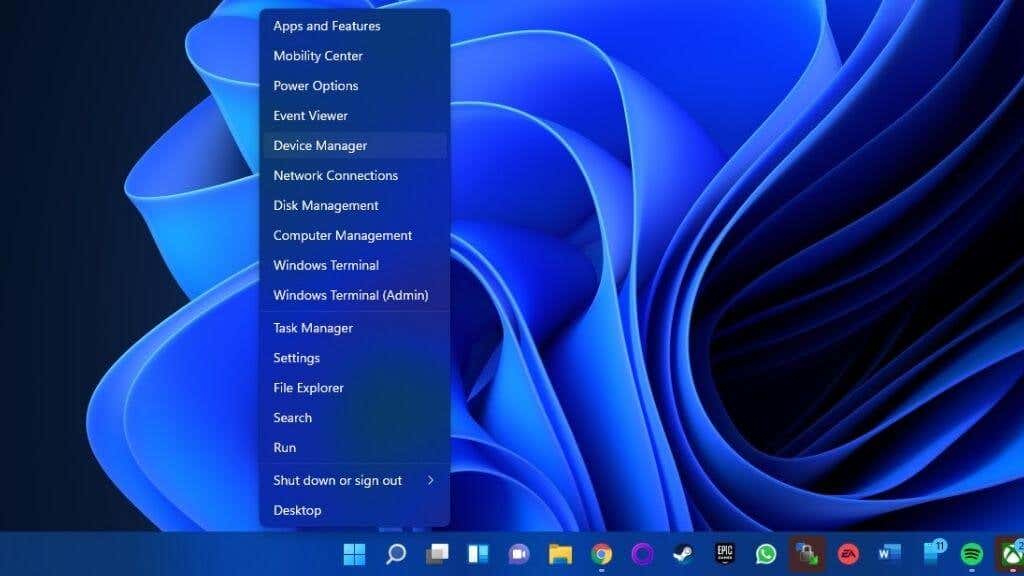
Com Gerenciador de dispositivos aberto, procure os adaptadores de rede e expanda-a selecionando o pequeno “+” ou o símbolo de seta se ainda não estiver aberto.
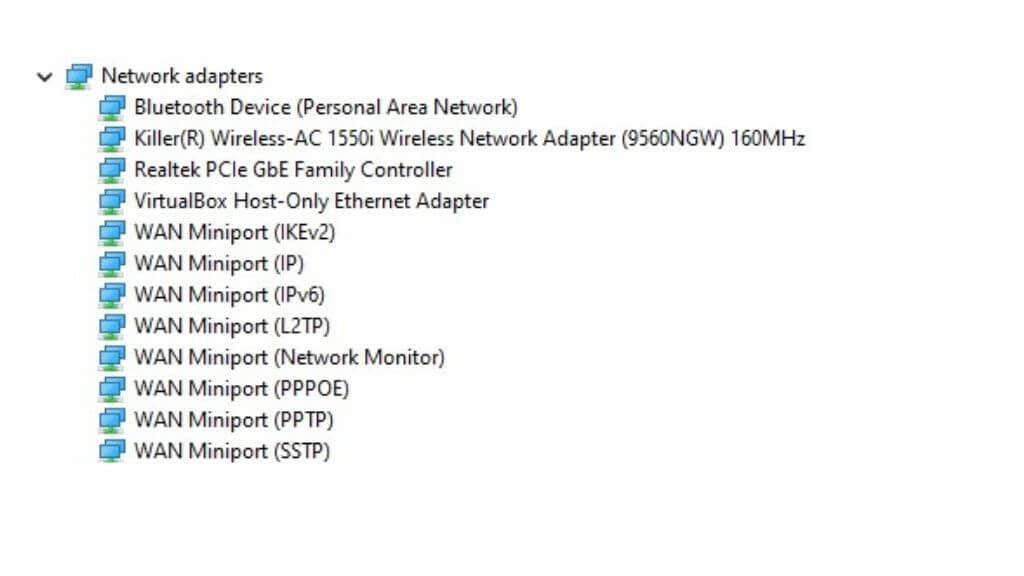
Olhar para o adaptador de rede em questão — clique com o botão direito nele e selecione Propriedades. Agora, verifique na seção de status se diz “este dispositivo está funcionando corretamente.”
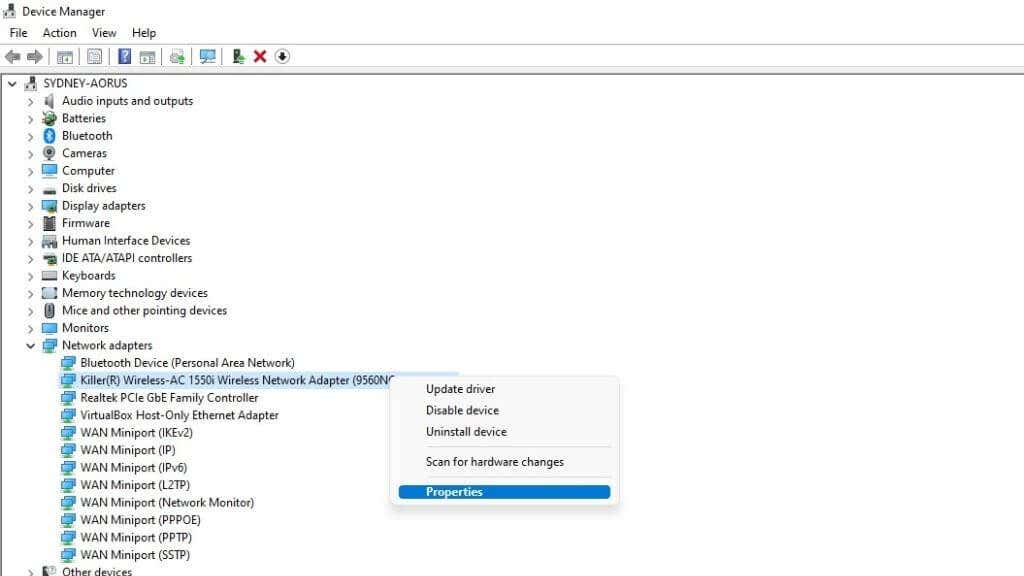
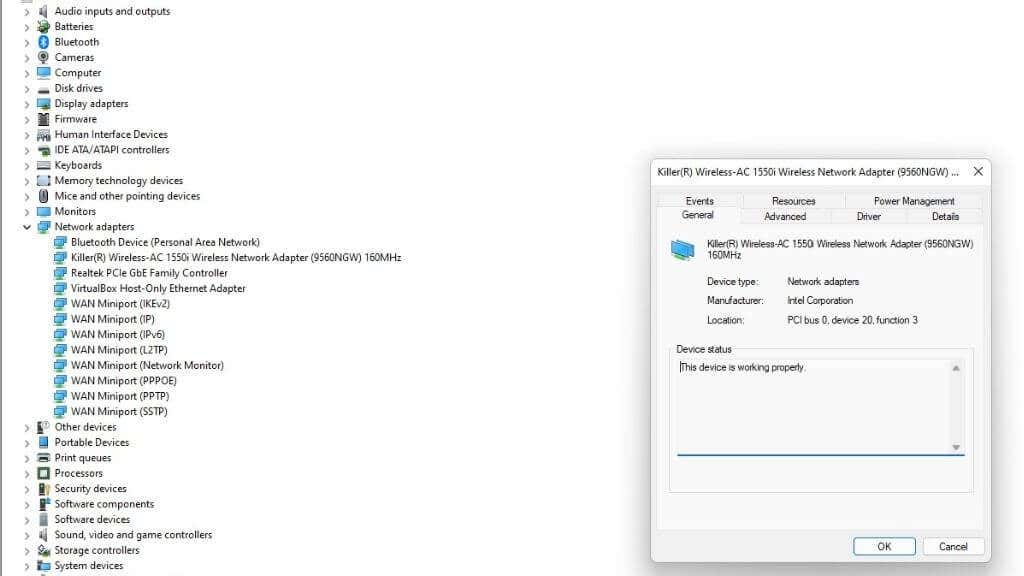
Se não disser isso, anote o erro como uma pista para o problema. Esta é uma indicação de que seu adaptador é realmente o problema. Se o adaptador estiver totalmente ausente da lista
3. Verificar alterações de hardware ou revelar hardware oculto no Gerenciador de dispositivos
Se você não vir seu adaptador de rede na lista de adaptadores no Gerenciador de dispositivos, poderá forçar o Windows a verificar novamente o hardware conectado. Basta selecionar o nome do seu computador na parte superior da árvore de dispositivos e selecionar Ação > Verificar alterações de hardware.
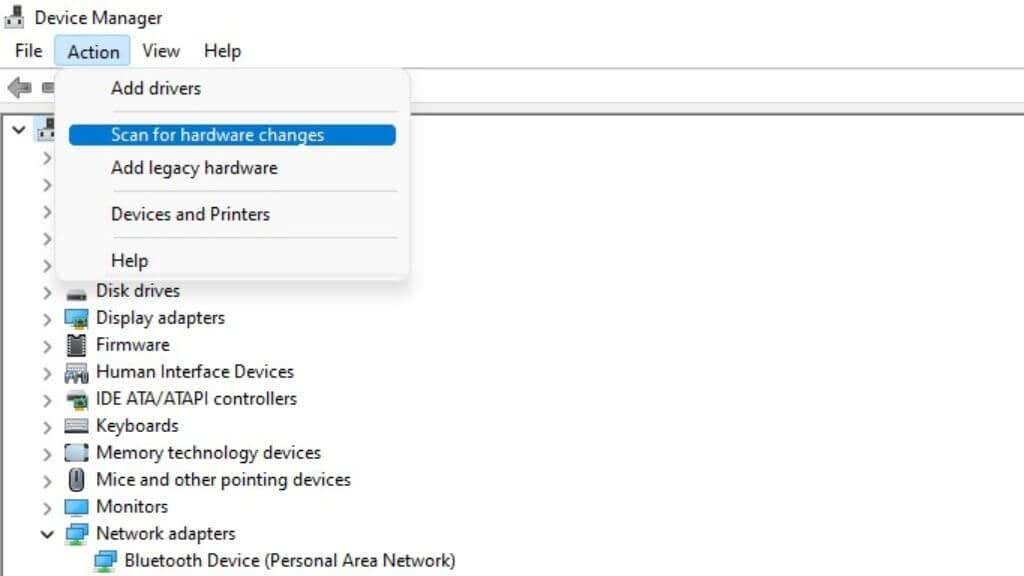
Se isso não fizer nada, pode haver um problema físico com a conexão entre o computador e o adaptador de rede, ou o adaptador pode estar com defeito.
O adaptador também pode estar oculto no Gerenciador de dispositivos, o que impede que você veja seu status ou faça alterações em seus drivers no Gerenciador de dispositivos.
Para verificar se este é o caso, basta clicar em Visualizar > Mostrar dispositivos ocultos.
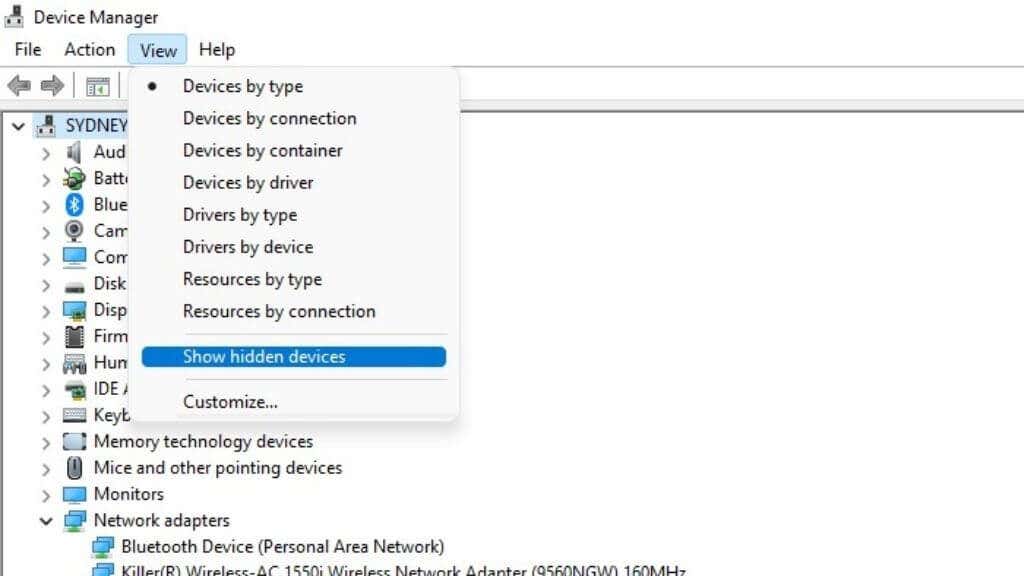
Você pode querer verificar as alterações de hardware novamente depois de fazer isso, apenas para tenha certeza.
4. Verifique a conexão física
Se o seu adaptador de rede estava funcionando bem antes e de repente não funciona mais, você pode querer fazer uma inspeção física dele. Isso é especialmente verdadeiro se não estiver aparecendo no gerenciador de dispositivos.
Não há muito o que verificar se você estiver usando um adaptador de rede integrado. É melhor que um técnico examine a placa-mãe se suspeitar que o adaptador embutido não está mais fisicamente em bom estado.
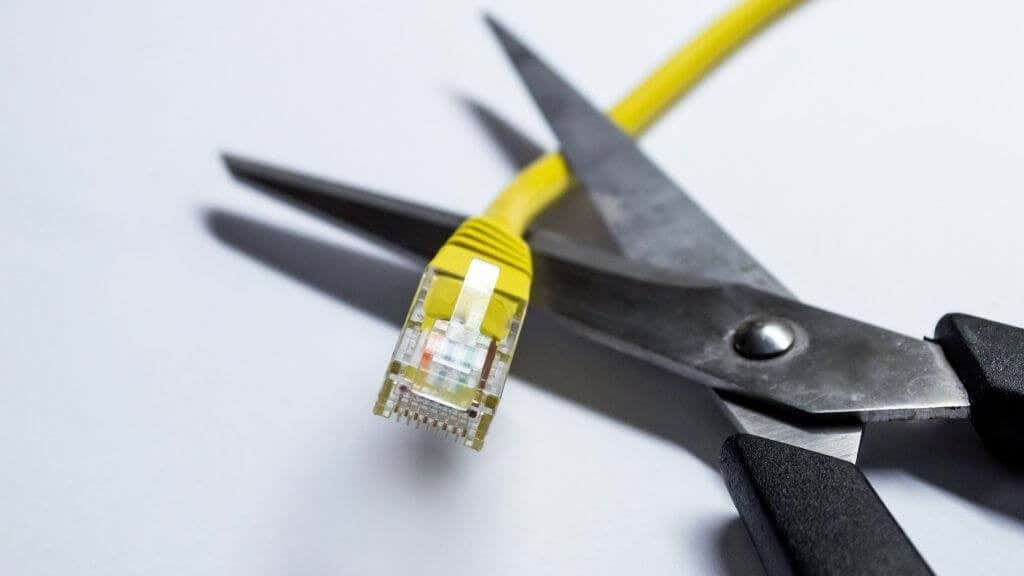
Se você estiver usando um adaptador USB ou um cartão de expansão, você pode garantir que ele esteja inserido corretamente. Você também pode experimentar o adaptador com outro computador, porta USB ou slot PCIe. Ele pode simplesmente estar morto se o adaptador não funcionar, independentemente de onde você o conecte.
5. Instale os drivers certos
Baixe o software de driver mais recente para seus adaptadores de rede no site do fabricante pode resolver uma série de problemas. Em geral, drivers de adaptador de rede genéricos devem funcionar pelo menos. Ainda assim, em alguns casos, você precisa rastrear os drivers oficiais do fabricante da placa-mãe (para adaptadores integrados) ou do fabricante do adaptador. Basta baixar o aplicativo instalador do driver e executá-lo. Em seguida, reinicie o computador e esperamos que o adaptador funcione novamente.
6. Execute o Solucionador de problemas de rede
No Windows 10, você pode usar o aplicativo Solucionador de problemas de rede para encontrar problemas de configuração e corrigi-los. Basta ir para Iniciar > Configurações > Rede e Internet > Status > Alterar suas configurações de rede strong>> Solucionador de problemas de rede.

Apenas deixe o solucionador de problemas funcionar e verifique se o seu adaptador voltou ao normal. No Windows 11, abra o Menu Iniciar e procure por”Encontrar e corrigir problemas de rede”para executar um aplicativo de solução de problemas semelhante.
7. Reverta seu computador
Pode ser uma solução um pouco dispersa, mas você pode tentar usar a restauração do sistema ou um backup recente para restaurar seu computador para um momento anterior quando o adaptador estava funcionando corretamente caminho.
Esta é uma solução mais sensata se você achar que o adaptador de rede funciona quando conectado a um computador diferente ou que funciona ao inicializar a partir de um Live OS. Uma vez que qualquer combinação de pequenas alterações pode ser responsável pela falha do adaptador de rede, reverter para um instantâneo anterior do seu sistema operacional pode ser a jogada certa.
Suponha que você não queira fazer esses traços gerais. Nesse caso, você também pode tentar reverter para o driver anterior do seu adaptador de rede ou desinstalar a atualização mais recente do sistema operacional, caso tenha quebrado algo que só será corrigido em um patch futuro.
8. Desative e reative o adaptador (ou desinstale-o
Esta é uma versão um pouco mais complicada de ligar e desligar o adaptador novamente. Mais uma vez, precisamos acessar o Gerenciador de dispositivos do Windows:
Clique com o botão direito do mouse no botão Iniciar e selecione Gerenciador de dispositivos. Expanda a seção Adaptadores de rede (se necessário). Clique com o botão direito do mouse no adaptador em questão.Selecione Desativar. 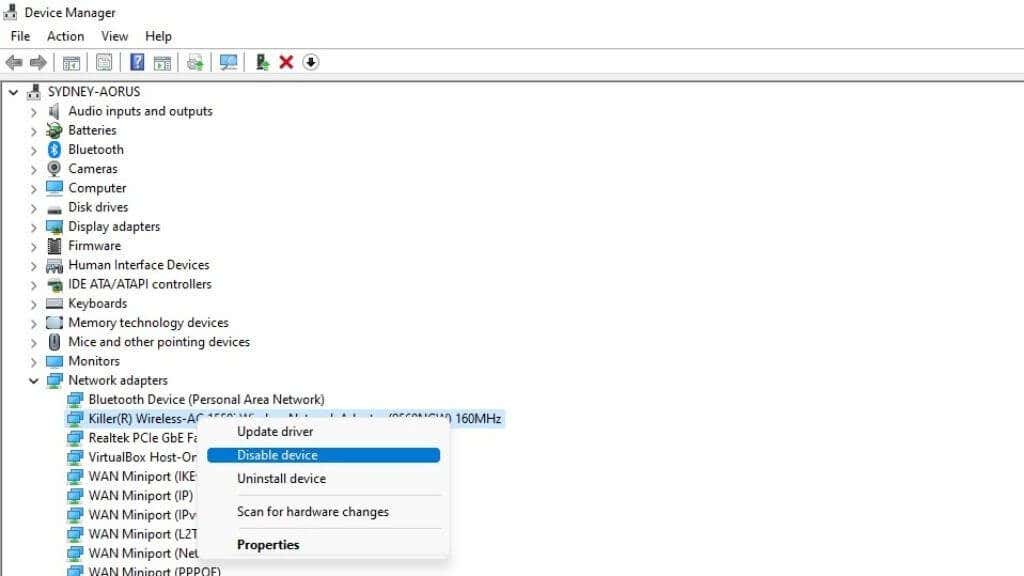
Agora repita as mesmas etapas, mas escolha Ativar. Essa redefinição pode sacudir quaisquer gremlins que estejam atormentando o dispositivo.
Em vez de desativar o dispositivo, você também pode escolher”desinstalar dispositivo”. Em seguida, basta executar a verificação de hardware detalhada na seção 3 acima.
9. Verifique seu switch WiFi
A maioria dos laptops tem uma alternância WiFi que funciona como um switch físico ou ak atalho de teclado. Mesmo quando é um atalho de teclado, esta chave opera no nível do firmware, portanto, se estiver na posição desligada, você pode não ver o adaptador em seu sistema operacional. É um erro bobo, mas todos nós já fizemos isso, então certifique-se de que o interruptor do sistema WiFi esteja na posição”ligado”antes de assumir que há um problema.
10. Desinstalar ou desativar adaptadores de rede virtual
Ao abrir a lista de adaptadores de rede em seu sistema, você pode se surpreender ao ver que são mostrados mais dispositivos do que apenas um adaptador WiFi e Ethernet.
Pode haver vários adaptadores de rede virtual que foram criados por aplicativos de software por vários motivos. Por exemplo, o software da máquina virtual os torna para que as VMs possam se comunicar com o computador host. O mesmo vale para determinadas VPNs ou aplicativos de desktop remoto.
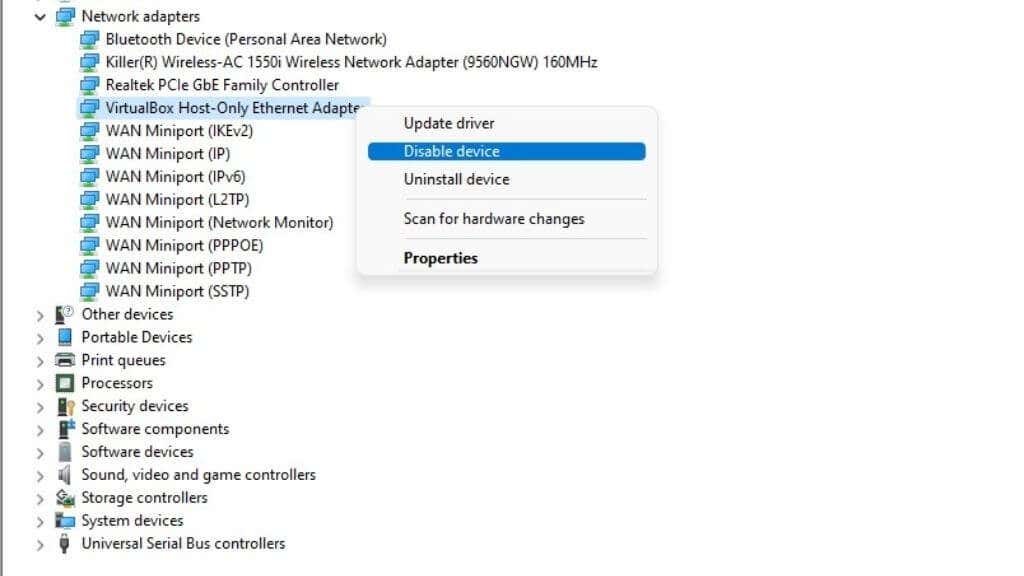
Convém considerar desabilitar temporariamente esses adaptadores no Gerenciador de dispositivos, conforme descrito acima, para verificar se algum deles interfere de alguma forma com seus adaptadores de rede físicos reais.
11. Verifique se há dispositivos desabilitados no BIOS
É possível desabilitar periféricos integrados em uma placa-mãe a partir do BIOS. Portanto, se o seu sistema operacional simplesmente não consegue ver um componente integrado à placa-mãe, vale a pena verificar o menu BIOS ou UEFI para garantir que você (ou outra pessoa) não desligou acidentalmente o adaptador de rede. Consulte o manual da sua placa-mãe para obter mais informações, pois o BIOS de cada computador funciona de maneira um pouco diferente.
12. Execute uma reinicialização do Netsh Winsock
Muitas das alterações feitas pelo software de rede, drivers e utilitários podem atrapalhar as configurações de rede principais do Windows. Essas configurações são mantidas em algo conhecido como Catálogo Winsock. Você pode resolver muitos problemas de adaptador de rede redefinindo este catálogo para as configurações padrão.
Primeiro, você precisa abrir a linha de comando do Windows. Isso pode ter nomes diferentes, dependendo da versão do Windows que você está usando. No Windows 11, é chamado de Terminal do Windows. No Windows 10, você tem a opção de Prompt de Comando ou PowerShell.
Você precisa de privilégios de administrador para executar uma reinicialização do Winsock com qualquer utilitário de linha de comando que você escolher. No Windows 10 e 11, você pode clicar com o botão direito do mouse no botão Iniciar e selecionar a opção “Admin”, mas se estiver executando a linha de comando a partir de um atalho, também poderá clicar com o botão direito do mouse e escolher “Executar como administrador.”
Com a linha de comando de sua escolha aberta, digite o seguinte comando para salvar uma cópia de backup do seu catálogo Winsock atual.
netsh winsock show catalog > winsock-before.txt
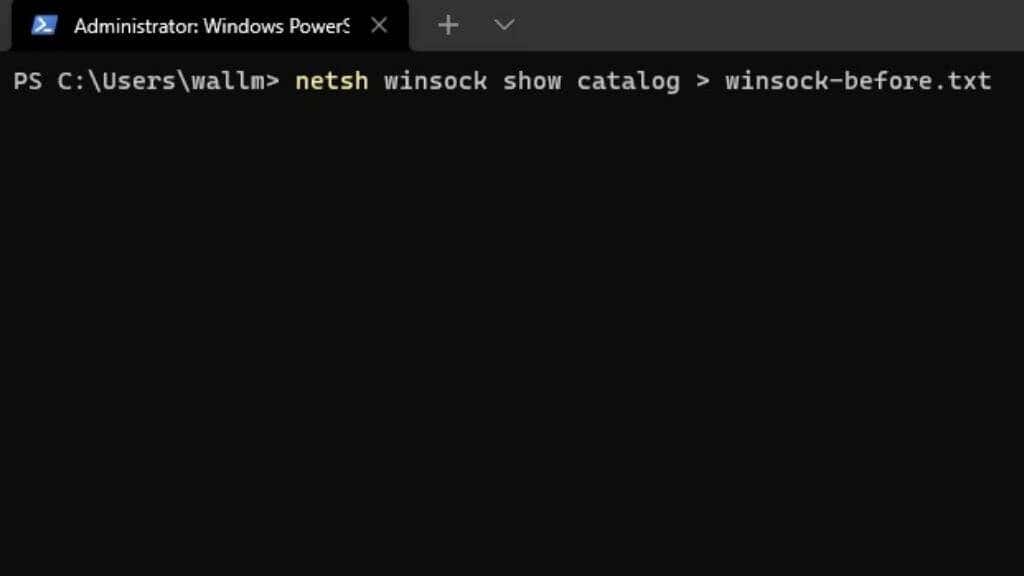
Pressione Enter e um arquivo de texto com as configurações de backup será salvo no diretório atualmente selecionado.
Em seguida, digite netsh winsock reset e pressione Enter novamente. Você verá esta confirmação, após a qual deverá reiniciar o computador.
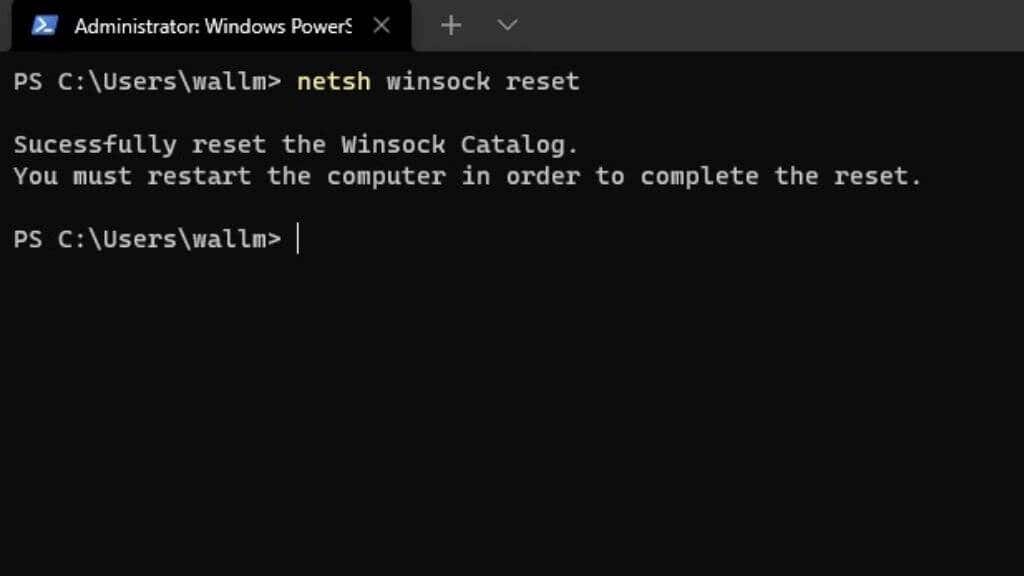
Fazendo uma conexão
Solucionar problemas de rede pode ser incrivelmente frustrante, especialmente porque nem tudo que pode estar errado está sob seu controle. Se as dicas acima não resolveram o problema do adaptador de rede ou se o problema não era com o adaptador, experimente nosso Guia de solução de problemas de rede fácil de fazer ou nosso Guia de solução de problemas de WiFi do Windows 10 Ultimate. Com um pouco de sorte e um diagnóstico cuidadoso, você deve se conectar novamente em pouco tempo.